Какое напряжение должно быть на оперативной памяти ddr3
Обновлено: 04.07.2024
После выхода платформы Nehalem требования к памяти DDR3 немного возросли и для безопасного функционирования новых процессоров напряжение питания на модулях не должно превышать 1,65 В при максимально возможных 1,87 В, тогда как лучшие оверклокерские планки работали при 1,9 В и выше. Да и напряжения питания отдельных блоков CPU также имеют определенные ограничения, что затрудняет разгон для достижения очень высоких частот как самого процессора, так и памяти. Естественно, производители памяти вскоре представили трехканальные комплекты высокочастотных модулей, рассчитанных на рабочее напряжение 1,65 В, вот только заставить их функционировать на частоте свыше 1800 МГц оказалось не так легко.
Как это работает?
Проблема разгона планок после 1800 МГц заключается в том, что контроллер памяти, перенесенный в процессор Core i7, а также кэш-память третьего уровня (вся эта часть процессора называется Uncore) работают на частоте в два раза превышающей эффективную частоту модулей. И если со стандартным режимом никаких проблем не наблюдается — при частоте планок вплоть до 1600 МГц частота контроллера памяти и L3-кэша составит лишь 3,2 ГГц, то с памятью DDR3-1866/2000 этот показатель достигнет 3,7-4 ГГц, что уже сказывается на стабильности работы CPU. В таком случае необходимо поднимать напряжение на контроллере памяти (в BIOS Setup это пункты Uncore Voltage, QPI/VTT Voltage, CPU VTT Voltage, QPI/DRAM Core Voltage, FSB VTT Voltage и пр.) со стандартных 1,15 В до 1,4
1,6 В (официально безопасные 1,35 В; не путать с напряжением входных/выходных усилителей контроллера памяти процессора — Vddq, которое равно напряжению на модулях), в зависимости от экземпляра процессора. Кстати, производители оверклокерской памяти как раз об этом и заявляют — для модулей DDR3-1866 и выше устанавливать напряжение Uncore именно на таких значениях.
Но и это еще не все. Как известно, частоты памяти, процессора микроархитектуры Nehalem и различных блоков в нем формируются за счет перемножения определенного коэффициента (на блок-схеме множители xM1, xM2, xM3 и xM4) на опорную частоту (Bclk), равную в номинале 133 МГц.

Так, например, рабочая частота 3,2 ГГц процессора Core i7-965 получается при использовании коэффициента умножения x24, памяти DDR3-1333 — x10 (на самом деле используется x5, но он интерпретируется в эффективный), а частота встроенной части северного моста в процессор уже будет формироваться за счет коэффициента x20, что даст в итоге 2,66 ГГц на Uncore. При использовании иной модели процессора или памяти коэффициенты, естественно, будут совершенно другие:
| Модель | Частота CPU, ГГц | Множитель CPU* | Множитель Uncore | Множитель памяти** | Множитель QPI |
| Core i7-975 EE | 3,33 | x12-x25-x63 | x16-x34 | x6, x8, x10, (x12, x14, x16) | x18, x20, x24 |
| Core i7-965 EE | 3,2 | x12-x24-x63 | x16-x34 | x6, x8, x10, (x12, x14, x16) | x18, x20, x24 |
| Core i7-950 | 3,06 | x12-x23 | x16-x34 | x6, x8, (x10, x12, x14, x16) | x18 |
| Core i7-940 | 2,93 | x12-x22 | x16-x34 | x6, x8, (x10, x12, x14, x16) | x18 |
| Core i7-920 | 2,66 | x12-x20 | x16-x34 | x6, x8, (x10, x12, x14, x16) | x18 |
** — в скобках указаны не официально поддерживаемые множители; все множители эффективные, т.е. реальные в два раза меньше
Также при разгоне за счет поднятия опорной частоты необходимо (в зависимости от того, что разгоняется) снижать определенные множители на памяти или процессоре. А теперь самое интересное — при поиске максимальной стабильной частоты работы модулей при тех или иных таймингах придется иногда подбирать комбинацию множителей процессора и памяти с частотой Bclk. Т.е. планки памяти запросто могут функционировать при 200-мегагерцовой опорной частоте с меньшим коэффициентом умножения, тогда как при Bclk 166 МГц, но с большим множителем, откажутся даже запускаться, хотя результирующая частота в обоих случаях будет одинаковой.
Естественно, становится интересно, зачем использовать высокочастотную память, если даже для того, чтобы заставить ее работать в номинале требуется поднятие напряжений и эффективное охлаждение CPU? Дело в том, что для обычного пользователя подобные комплекты ни к чему, ему достаточно памяти DDR3-1600, а вот при экстремальном оверклокинге такая память не будет влиять на потенциал процессора. Также можно использовать ее при более низкой частоте с меньшими таймингами.
G.SKILL F3-15000CL9T-6GBTD и F3-16000CL9T-6GBTD
Оба рассматриваемых комплекта поставляются в крупном блистере с этикеткой-вкладышем, на которой ничего особого не отмечено, кроме иллюстрации, показывающей эффективность работы системы охлаждения памяти.

Правда, такой этикеткой может похвастаться лишь набор с 1866-мегагерцовыми планками.
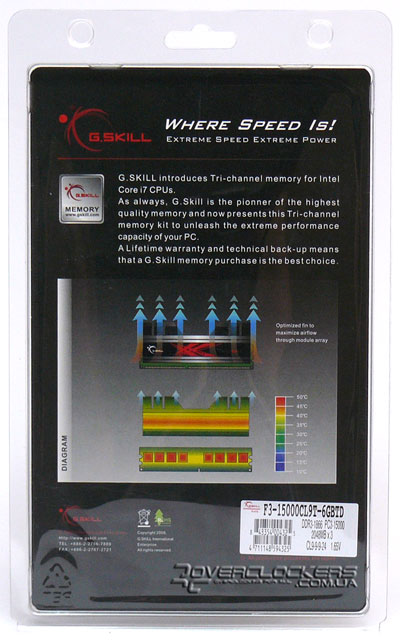
Модули F3-16000CL9T-6GBTD и F3-15000CL9T-6GBTD относятся к новой серии Trident и отличаются от рассмотренных ранее комплектов памяти этого производителя обновленными алюминиевыми радиаторами черного цвета. Аналогично планкам Пи-серии высота системы охлаждения Trident накладывает некоторые ограничения по использованию процессорных кулеров. Например, на плате Intel DX58SO кулер башенного типа (Noctua NH-U12P) придется расположить поперек платы.

По конструкции радиатор напоминает СО памяти серии Blade от OCZ: одна половинка имеет сложный профиль (в данном случае, даже с ребрами), увеличивающий площадь рассеивания тепла, а вторая представляет собой обычную пластину, прикрученную к основной. Дополнительно хитспридеры приклеены к чипам памяти с помощью «термолипучки». Из-за скоса на краю ребер устанавливать планки в материнскую плату не очень удобно — с ребрами одной высоты было бы куда проще.

Комплект G.SKILL F3-15000CL9T-6GBTD рассчитан на частоту 1866 МГц при таймингах 9-9-9-24 и напряжении 1,65 В — немного высоковаты задержки, хотя tRAS ниже, чем у некоторых конкурирующих продуктов.

Для набора F3-16000CL9T-6GBTD характерны такие же значения таймингов и напряжения питания памяти, но рабочая частота уже составляет 2000 МГц. Как отмечалось в начале статьи объем каждого трехканального набора равен 6 ГБ.


Но это по версии Lavalys Everest. В CPU-Z помимо частот и напряжения для двух профилей XMP уже указаны задержки, и даже еще одна частота в SPD — 1482 МГц с таймингами 10-11-11-27.
Данные в SPD набора F3-16000CL9T-6GBTD соответствуют 1866-мегагерцовым модулям, но профиль XMP всего лишь один, в котором уже прописаны как основные, так и второстепенные тайминги.

Если судить по утилите MemSet, то расхождений по основным характеристикам памяти с программой Everest никаких нет.

Скажем несколько слов материнской плате, на которой выяснялись нюансы разгона памяти DDR3 на платформе Nehalem. Плата относится к серии LanParty JR (аббревиатура от слова «junior», т.е. младший) и поставляется в небольшой коробке с изображением тинэйджера, катающегося на доске — как раз под стать названию.
- инструкция к материнской плате;
- инструкция по ABS;
- диск с драйверами и ПО;
- два кабеля SATA;
- один аэродинамический кабель IDE;
- один аэродинамический кабель FDD;
- переходник питания для SATA-устройств;
- задняя планка I/O;
- мостики SLI и CrossFire;
- набор разъемов Smart Connectors.
Из особенностей отметим наличие шести слотов памяти, горизонтально расположенные разъемы SATA, установленный динамик, индикатор POST-кодов и кнопки Power и Reset. Дополнительно к двум разъемам PCI-E x16 на плате нашлось место еще одному PCI-E x4 и обычному PCI.
Подсистема питания процессора выполнена по 6-канальной схеме с использованием твердотельных конденсаторов, как и во всех цепях питания платы. Охлаждение северного моста осуществляется за счет алюминиевого радиатора с ребрами сложной формы, который посредством тепловой трубки передает тепло (или принимает) радиатору на силовых транзисторах, набранному уже из тонких алюминиевых пластин.
BIOS платы имеет достаточное количество изменяемых параметров, чтобы произвести тонкую настройку системы, и даже разогнать процессор. В последнем случае эта малютка не особо отличается от полноразмерных сородичей.
Настройки для оверклокинга сосредоточены в разделе Genie BIOS Setting, причем, даже параметры, отвечающие за те или иные технологии, которые поддерживает процессор, сгруппированы в один из подразделов, что очень удобно. Обычно некоторые производители разбрасывают их по всем разделам BIOS Setup, а ту все в одном месте.
В недостатке настроек также не упрекнешь — есть все, что необходимо для разгона, начиная от изменения коэффициентов умножения процессора, памяти и Uncore с шиной QPI, и заканчивая широким списком различных напряжений. Хотя, по правде говоря, при выяснении разгонного потенциала большую лепту внесут напряжения на процессоре, памяти и контроллере, чем все остальные вместе взятые.
Не менее интересный у платы мониторинг, который показывает важнейшие напряжения (девять значений), температуру (четыре значения) и скорость вращения пяти вентиляторов. Кстати, показания напряжений питания процессора, памяти, северного моста и блока Uncore дублируются в подразделе, отвечающем за настройку этих самых напряжений.
И последнее веяние моды — сохранение профилей для разгона, или каких других настроек системы.
Изначально уже сохранено три профиля для процессоров Core i7-920, i7-940 и i7-965, которые позволяют разогнать каждый из CPU на 14,5%.
Методика тестирования
Соотношение частоты тактового генератора, множителя на памяти и процессоре в BIOS Setup материнской платы подбирались в индивидуальном порядке, но чаще множитель CPU был х23 или х21, а частота Bclk была в пределах 133-165 МГц. Пропускная способность шины QPI составляла 4800 МТ/с. Напряжение на контроллере памяти выставлялось на уровне 1,48 В, так как при более высоком процессор перегревался и система выдавала ошибку во время тестирования. И это притом, что родные вентиляторы кулера Noctua NH-U12P пришлось заменить на более скоростные модели. Напряжение на памяти равнялось 1,65 В. Остальные настройки BIOS не влияли на уровень разгона и выставлялись в значение Auto.
Результаты разгона


Набор G.SKILL F3-16000CL9T-6GBTD при таймингах 9-9-9-27(24) без проблем удалось запустить на частоте 1920 МГц, что меньше номинальных для этой памяти 2000 МГц. Установка более агрессивных задержек незначительно снизило частоту — система стабильно проходила тесты при 1896 МГц. Тайминги 7-7-7-21 опять значительно повлияли на результат, и итоговая частота составила 1644 МГц, что даже ниже, чем у менее дорогого комплекта памяти.
Результаты тестирования
Результаты тестирования занесены в следующую таблицу:
Выводы
С выходом процессоров Core i7 с интегрированным трехканальным контроллером памяти необходимость в высокочастотных модулях отпала и на данный момент 1600-мегагерцовых планок более чем достаточно. Использование памяти DDR3-1866/2000 оправдано при условии экстремального разгона, ибо, как показало наше тестирование, даже запустить модули на номинальной частоте становится проблематично. Из-за архитектурных особенностей процессоров на ядре Bloomfield ограничивающим фактором становится частота встроенной в процессор части северного моста, называемой Uncore, которая в два раза должна превышать частоту памяти. Если использовать планки DDR3-2000, то результирующая частота Uncore составит 4 ГГц — в таком случае требуется сильно поднимать напряжение на контроллере памяти, что влечет за собой значительный нагрев процессора, и без соответствующего охлаждения добиться стабильной работы не выйдет. Но даже если порог высокочастотных модулей составит всего 1800-1900 МГц можно использовать память на такой частоте при более низких таймингах, что повысит быстродействие системы.
Привет, GT! Пагубная тенденция делать ноутбуки всё тоньше и тоньше уже лишила нас апгрейдов и россыпи портов. В лучшем случае производитель даёт заменить накопитель, в худшем — предлагает докупить уродливую и неприлично дорогую док-станцию с дополнительными разъёмами.

К счастью, профессиональные и игровые лэптопы пока остаются верны старой концепции персонального компьютера, в котором вы вольны апгрейдить железо. О апгрейде подсистемы памяти сегодня и поговорим.
Частотный потенциал и память с нестандартными характеристиками
Старушка DDR3 до сих пор активно присутствует на рынке — даже «флагманские» макбуки до сих пор используют её, а не новый стандарт: благо, процессоры Intel Core поколений Skylake и Kaby Lake умеют работать с обоими типами памяти, правда, с некоторыми ограничениями. Так как контроллер памяти у CPU один, а нормальными для «новой» памяти являются напряжения 1.2-1.35 Вольт, то и DDR3 должна быть с припиской L (low voltage) на конце и пониженным до 1.35 рабочим напряжением. Впрочем, в наше время на мобильных платформах только такая память и присутствует, а современные технологии производства позволяют сделать память, работающую как на напряжении 1.35 вольт, так и на 1.5, и любая мобильная DDR3 от Kingston подойдёт как лэптопу, так и компактной системе с «настольным» процессором.
По спецификациям последние два поколения процессоров i3/i5/i7 в ноутбуках поддерживают DDR4-2400 МГц, DDR3L-2133 МГц и DDR3L-1600 МГц: на первый взгляд выбор не велик. Впрочем, те же ограничения формально существуют на десктопных процессорах и успешно обходятся через BIOS материнской платы. В подтверждение вышесказанного можно привести примеры ноутбуков с установленными с завода модулями DDR4-2800 МГц и те же Макбуки с их 2133 МГц DDR3L.
Разгон на ноутбуке
Так как жадные менеджеры Intel заблокировали возможность разгона для простых смертных, требуя доплаты за «теперь-не-такие-уж-и-бесплатные» мегагерцы, разгон оперативки на ноутбуках доступен в двух случаях: у вас флагманская модель и процессор с индексом HK (i7-7820HK, i7-6820HK) или на тематических форумах существуют модифицированные (или «утёкшие» от производителя) BIOS для вашей модели с разблокированной вкладкой продвинутых настроек.
Для обеспечения комфортных условий в монструозном ASUS ROG GX800V используется гибридная система охлаждения + внешний док с «водянкой»
DDR3L
ASUS, MSI и Lenovo ещё в прошлом поколении перевели свои флагманские игровые лэптопы на передовой стандарт памяти, но кто сказал, что ноутбуку с условным i7-4960HQ пора на пенсию? Да, видеокарты трёхлетней давности в современных играх работаю так себе, а уж мобильные видеокарты — и того хуже, ведь производительность графики в «большом брате» и мобильном ПК сравнялась лишь в этом поколении, но на «средних»-то играть можно? А условным фотошопам, иллюстраторам и прочим три-дэ-максам вообще наплевать на модные технологии: OpenGL поддерживается, 1-2 ГБ видеопамяти есть — и хорошо. А остальное и в быструю оперативку можно положить, если что.

Таблица совместимости
Для упрощения апгрейда старых систем мы составили небольшую табличку, которая поможет вам не ошибиться с выбором оперативной памяти для вашего железного друга.
| Core 2000M-series | Core 3000M-series | Core 4000M-series | Core 5000H-series | Core 6000H-series | Core 7000H-series | |
| Макс. объём RAM, общий | 32 Гб | 32 Гб | 32 Гб | 32 Гб | 64 Гб | 64 Гб |
| Макс. ёмкость одного модуля | 8 Гб | 8 Гб | 16 Гб | 16 Гб | 16 Гб | 16 Гб |
| Поддерживаемые напряжение частоты | DDR3 от 1.3 до 1.5 вольт, 1333 и 1600 МГц | DDR3 от 1.3 до 1.5 вольт, 1333 и 1600 МГц | DDR3L до 1.35 вольт, 1333 и 1600 МГц | DDR3L до 1.35 вольт, 1600 и 1866 МГц | DDR3L до 1.35 вольт, 1600 и 1866 МГц | DDR3L до 1.35 вольт, 1600 и 1866 МГц |
| Рекомендуемая модель | KVR1333D3S9/8G | KVR16S11/8 | KVR16LS11/8 | KVR16LS11/8 HX318LS11IB/8 HX318LS11IBK2/16 (парный комплект) |
Если ваш ноутбук работает на встроенной в процессор графике и обходится «медленной» заводской памятью — при апгрейде стоит заменить старый модуль на пару максимально быстрых, подобрав совместимые с вашей системой.
iGPU не имеет собственных запасов памяти (кроме скромных по объёму кеша и кадрового буфера), и эксплуатирует системную оперативку для хранения моделей, текстур и результатов промежуточных вычислений, и медленная подсистема памяти — бутылочное горлышко для сравнительно мощных вариантов IntelHD (530 и выше, и, само собой, неплохая графика класса Iris и IrisPro). Подробности об ускорении работы встроенного в процессор видеоядра заменой оперативки можно почитать в нашей предыдущей статье.
С памятью DDR4 всё несколько проще: её поддерживают только два поколения мобильных систем, на базе Intel Core 5000 и 6000 серий, и в игровых ноутбуках (а также некоторых моноблоках и ультракомпактных ПК) обычно с завода стоит достаточное количество оперативки. Из обоих поколений есть исключения — флагманские i7 «мобильной» серии с поддержкой разгона — их контроллер памяти обеспечивает работу высокоскоростных модулей и поддерживает разгон.

| Core 6000H-series | i7-6820HK | Core 7000H-series | i7-7820HK | |
| Макс. объём RAM, общий | 64 Гб | 64 Гб | 64 Гб | 64 Гб |
| Макс. ёмкость одного модуля | 16 Гб | 16 Гб | 16 Гб | 16 Гб |
| Поддерживаемые напряжение частоты | DDR4 до 1.25 вольт, 2133 МГц | DDR4 до 1.25 вольт, 2666 МГц | DDR4 до 1.25 вольт, 2400 МГц | DDR4 до 1.25 вольт, 2800 МГц |
| Рекомендуемая модель | KVR21S15D8/16 | HX426S15IB2K2/32 (парный комплект) | KVR24S17D8/16 HX424S14IB2/16 HX424S14IBK2/32 (парный комплект) | HX426S15IB2K2/32 (парный комплект) |
К сожалению, широкую поддержку высокоскоростной памяти SO-DIMM DDR4 с частотой 2800 МГц Intel реализовала только в одном процессором на рынке (и тот обитает в неприлично дорогих системах), а AMD до сих пор не показало мобильные Ryzen’ы: Kingston просто не занимался непопулярным направлением, да и в ноутбуках с i7-7820HK крайне редко не установлен максимальный объём (64 Гб) из коробки.
Муки выбора и подводные камни
Для большинства активных пользователей GT апгрейд вряд ли является нештатной ситуацией, и чёткое понимание необходимых объёмов памяти дополнено неплохим знанием железной части, вот только Geektimes стал настолько популярен, что статьи с него регулярно расходятся по соцсетям и бессовестно передираются на другие ресурсы даже без ссылки на первоисточник, поэтому оставить без внимания некоторые очевидные моменты мы не можем.
Как узнать текущий объём памяти и её характеристики?
Легче всего живётся пользователям Windows 10. Открываем диспетчер задач (Shift+CTRL+Esc), в нём вкладку «Производительность» и переходим в раздел памяти:
Где посмотреть конкретную модель процессора?
Всё там же, но в разделе «Центральный процессор»:
Что делать, если у меня Windows 8 / Windows 7?
Можно воспользоваться бесплатной утилитой CPU-Z — она покажет исчерпывающую информацию и о процессоре, и о наборе установленных модулей памяти.
Какие могут быть подводные камни?
В большинстве случаев — никаких, однако некоторые ноутбуки с младшими процессорами intel отказываются воспринимать 16-гиговые модули памяти стандарта DDR3L, для них максимальный объём ограничен 8 Гб на слот, так что единственный доступный вариант — 2 плашки по 8 ГБ. Так как речь идёт о младших процессорах (i3, pentium, celeron) и их «энергосберегающих» версиях — вряд ли найдётся задача, которая поставит ноутбук с такой начинкой в неудобное положение по памяти (при максимальных 16 Гб), а не по вычислительной мощности.
Система говорит, что у меня есть ещё 2 разъёма памяти, я открыл ноутбук — а единственные доступные слоты заняты, что делать?
Тут вариантов не много: либо производитель решил сэкономить пару баксов и не распаял два дополнительных разъёма, а BIOS один на всю линейку ноутбуков, либо они находятся с другой стороны материнской платы.
В первом случае место под слоты оперативной памяти могут быть обнаружены рядом с имеющимися двумя — в каком-нибудь сервисе вполне могут распаять недостающие элементы, но тут стоит десять раз изучить вопрос, посмотреть смежные модели и проштудировать форумы: возможно, не установлены не только контактные площадки, но и их обвязка.
Необычное расположение слотов оперативки на ноутбуке Lenovo ThinkPad.
Во втором же посмотрите гайды по разборке вашего ноутбука в сети — либо под клавиатурой обнаружится лючок с доступом к двум разъёмам, либо придётся снимать саму материнскую плату.
А что с совместимостью уже установленной памяти с новой?
Если вы купили модуль с теми же частотами, что и уже имеющийся — проблем не будет. Оперативка для ноутбуков крайне редко имеет нестандартные тайминги, а прошитые профили JEDEC имеют конкретные значения задержек для каждой рабочей частоты. Работать с «оверклокерской» памятью может только два процессора (те самые 6820 и 7820HK), а в ноутбуках с таким железом обычно из коробки стоит 32 или 64 ГБ — вряд ли вам потребуется апгрейд в ближайшее время.
Всё это слишком сложно, я не запомню
Что ж, в таком случае из DDR3 с крайне высокой долей вероятности подойдёт KVR16LS11/8, а для систем поновее, с DDR4 на борту — KVR21S15D8/16. Для полной уверенности можно воспользоваться нашим мастером по подбору совместимого железа.

Лето — время для апгрейда
Как обычно, мы дарим нашим читателям промо-коды — и если курс доллара вас не радует, то пусть эта маленькая скидка сделает холодное лето капельку теплее.
Как вы помните, памяти много не бывает, а уж мобильной — тем более. Поэтому, если хотите разжиться Kingston SO-DIMM (а у нас ее много полезной и разной) — это можно сделать здесь.
Кстати, вы наверняка слышали, что у памяти Kingston пожизненная гарантия. Почему это так и как вообще развивалась история памяти нашей компании можете посмотреть в ролике ниже.
В нашем контент-плане наметилось несколько горячих тем, так что подписывайтесь на наш блог и ничего не пропустите.


Nitroxsenys - Компьютеры, помощь, обзоры запись закреплена









Да, все в поряде. Не идеально, но память должна работать.

Илья, она работает, это я и так знаю, но не хочу ее насиловать



Сегодня у нас завершающий урок о замере напряжения на разъемах оперативной памяти. Сегодня у нас DDR3. На данный момент это последний стандарт памяти. Конечно же, уже есть DDR4, но сейчас она находится на этапе финального тестирования, и в широкой продаже пока еще нет материнских плат с ее поддержкой.
Итак, что, где мерять? Как обычно берем наш мультиметр, устанавливаем его на предел 20В в режиме измерения постоянного напряжения. Черный щуп в «черную дырочку», запускаем материнку.
Так же, как и у DDR2 у DDR3 240 контактов. С первого по 120-й в первом ряду и со 121-го по 240-й во втором. На этой материнской плате, увы, не отмечено где находится первая нога или где последняя. Однако, это несложно посмотреть по надпиши на разъеме. Как правило, там пишут напряжение питания памяти. Написано 1.5В. Если повернуть надпись к себе (так, чтобы ее удобно было читать), то первая ножка окажется слева первой в нижнем ряду.
Какие у нас тут напряжения и где они меряются?
Напряжение питания – полтора вольта. Измеряем на 170-й либо 51-й ноге. На самом деле контактов с напряжением питания больше, но принято менять именно здесь. Как быстро найти 170-ю ножку. Просто. Это вторая нога справа от ключа в верхнем ряду. Замыкаем, смотрим - 1.5В. 51-я нога – это третья нога от ключа справа снизу. Опять же 1.5В. Остальные выводы мерять нет смысла, так как все они запараллелены.
Дальше опорное напряжение. Оно подается на 1-ю ногу и на 67-ю. Как обычно, опорное напряжение равно половине рабочего – 0.75В.
Напряжение питание микросхемы SPD. Оно подается на 236-ю ногу. Это четвертая нога от 240-й (последней). Диапазон широкий где-то от 2 до 3 В, не важно – тут главное, чтобы какое-то напряжение было.
Последнее напряжение – напряжение терминации. У DDR3 памяти отсутствует внешнее напряжение терминации - как можно увидеть на плате, в отличии от DDR2 и DDR, тут нет терминирующей цепи. Сама терминация осуществляется на плате оперативной памяти. Эту цепь легко увидеть – ряд CMD деталей с краю на плате ОЗУ. Но где тогда мерять это напряжение? Напряжение терминации, как мы помним – это половина питающего напряжения. В случае с DDR3, его подают на 120-ю и на 240-ю ногу. Это последние ножки в каждом ряду. На них должно быть 0.75В. Они также запараллелены, поэтому, если есть напряжение на одной ноге – будет и на другой.
Читайте также:

